Plaatjes invoegen
Er kunnen plaatjes ingevoegd worden in een tekstblok:
- Verplaats de cursor naar de plek waar het plaatje ingevoegd moet worden.
- Klik op de 'Voeg plaatje toe' knop in de balk boven te tekst (het boompje)
- Er verschijnt een nieuw venster, geopend op tabblad "General"
- De tab "General" bevat een doorzoeken-button (in het plaatje aangeduid met een rood vierkantje)
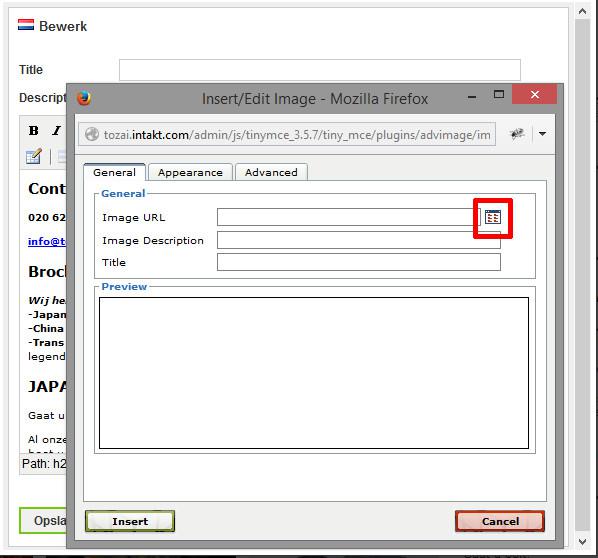
- Een klik hierop zal een nieuw venster openen waarmee bestanden beheerd kunnen worden. Klik op een map om deze te openen. Als er een bovenliggende map is, kan daar naartoe worden genavigeerd door op de map te klikken die met naam ".." wordt weergegeven
- Als het plaatje nog niet op de server staat: gebruik de upload functie om het plaatje op naar de server te sturen.
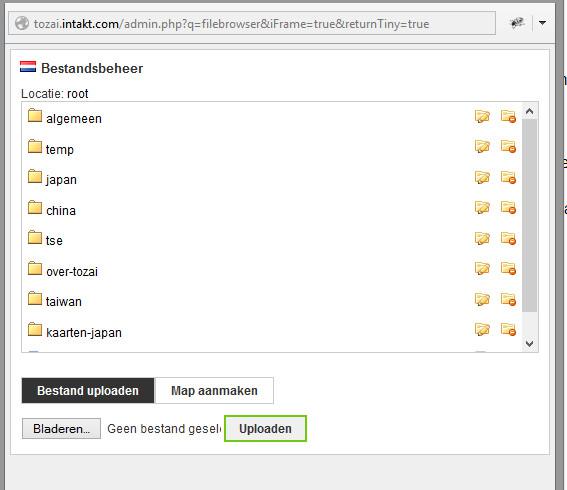
- Als het plaatje dat u zoekt al op de server staat: navigeer daar naartoe, en klik erop om het te selecteren. Het venster zal vanzelf sluiten, en het plaatje zal in het Preview venster van onderliggend venster verschijnen.
- De laatste stap is om het plaatje op een juiste manier uit te lijnen: Ga naar de tab "Appearance". Selecteer de manier van uitlijnen die u wenst in het uitklapmenu "Alignment". Bijvoorbeeld "Right".
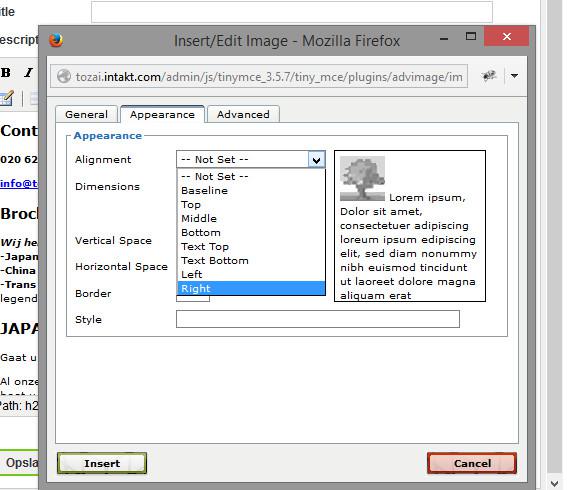
- Tip: aan de rechterkant zal een voorvertoning het effect van de geselecteerde instelling laten zien.
- Verdere aanpassing van het plaatje zal in de volgende paragraaf worden uitgelegd.
- Klik tenslotte op de "insert" knop. Het plaatje zal te zien zijn in de tekst die u aan het bewerken bent.

